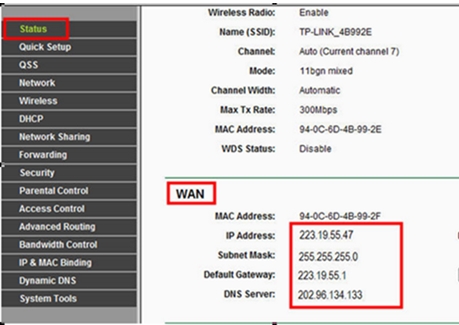Všiml jsem si, že při výběru routeru se téměř každý zajímá o poloměr pokrytí sítě Wi-Fi, takže stěny jsou dobře „propíchnuté“ a rychlost připojení Wi-Fi, i když je připojeno velké množství zařízení. Správně, první věc, kterou router potřebuje, je stabilní provoz, dobrá rychlost a maximální poloměr pokrytí. Chcete-li mít bezdrátovou síť v celém domě nebo kanceláři. Aby to nebylo moc drahé 🙂
Tenda F9 vyhovuje všem těmto potřebám dobře. Nový model (v době psaní tohoto článku), který, pokud vím, se bude hromadně prodávat až na začátku roku 2018. A mezi obrovským počtem routerů, které jsou v současné době na trhu, vyniká Tenda F9 nejen designem. Cena tohoto modelu je přibližně 25 USD. A to je velmi dobrá cena za router s takovými vlastnostmi a jednoduchým webovým rozhraním.
Nelíbí se mi seznam všech charakteristik, můžete je vidět na oficiálním webu Tenda nebo v nějakém online obchodě. Zvažme pouze funkce tohoto modelu:
- Maximální rychlost Wi-Fi sítě je 600 Mbps. Je v pásmu 2,4 GHz.
- 4 neodnímatelné antény, výkon 6 dB. Wi-Fi pokrytí je opravdu dobré. Jsou o 20% výkonnější než 5 dB antény. Přinejmenším to říká výrobce.
- Existuje technologie Beamforming. To je případ, kdy směrovač nejen „postříká“ signál kolem sebe, ale také jej nasměruje na připojená zařízení.
- Router můžete ovládat pomocí aplikace Tenda WiFi APP. Lze jej stáhnout pro iOS a Android. Prohledejte App Store a Google Play.
- Jednoduchý ovládací panel. To platí pro všechna zařízení Tenda.
Nyní uděláme malý přehled pro ty, kteří uvažují o koupi tohoto modelu, a přistoupíme k nastavení Tenda F9 - pro ty, kteří si již koupili.
Recenze routeru Tenda F9
Celý router je vyroben z bílého plastu. Dokonce i antény. Hlavní přední panel je vyroben zajímavě. Tam je plast vyražen v liniích. Podívejte se na fotografii:

Na přední straně jsou indikátory a logo Tenda.

Větrací otvory po stranách a dole. Všechna tlačítka a porty jsou na zadní straně routeru. Kromě 3 portů LAN a 1 WAN je k dispozici tlačítko pro vypnutí sítě Wi-Fi a tlačítko WPS / RST. Aktivace WPS a reset routeru na tovární nastavení.

Neodnímatelné antény. Skládají se ale a router lze zavěsit na zeď.

Jediným nepříjemným okamžikem je, že něco tleská uvnitř antén. Když se jich dotknete. Ale je to tak, možná si toho ani nevšimnete. Nebo to možná opraví v nových dávkách.
O jaký router jde a jak vypadá, jsme na to přišli. Je čas přejít k nastavení.
Nastavení Tenda F9
Věřím, že Tenda má jedno z nejjednodušších webových rozhraní a proces rychlého nastavení routeru je prostě perfektní. Když připojujeme router poprvé a přejdeme do jeho nastavení. Součástí je také velmi podrobný manuál se snímky obrazovky.
Připojte napájení k routeru. Poté připojte internet k portu WAN. Pokud máte počítač nebo notebook, je pro konfiguraci lepší se připojit k routeru pomocí kabelu.

Nebo se připojte k nezabezpečené síti Wi-Fi, která bude k dispozici po zapnutí aplikace Tenda F9. Název této sítě (SSID) je uveden ve spodní části samotného routeru.
Když je vaše zařízení připojeno (pomocí kabelu nebo Wi-Fi) k routeru, otevřete libovolný prohlížeč a přejděte do nastavení. Stačí jít na adresuhttp://tendawifi.comnebo 192.168.0.1.
Pokud tento router ještě nebyl nakonfigurován, mělo by se zobrazit okno s průvodcem rychlým nastavením. Jako moje na níže uvedeném snímku obrazovky. Pokud ne, můžete obnovit tovární nastavení a znovu zadat nastavení. Nebo nastavte všechny parametry v odpovídajících částech webového rozhraní.
Chcete-li resetovat nastavení Tenda F9, musíte podržet tlačítko „RST“ po dobu 10-15 sekund.

Podívejte se na indikátory. Řeknou vám, kdy se router resetoval a vy můžete tlačítko uvolnit.
Základní nastavení jsou: typ připojení k internetu (a v případě potřeby data pro připojení), název sítě Wi-Fi a heslo.
Důležité! Musíte správně označit typ připojení a všechny požadované parametry. Vydávají je poskytovatel. Jinak se router nebude moci připojit k internetu.
Například můj typ připojení je Dynamic IP. Pokud máte například PPPoE, musíte zadat jiné uživatelské jméno a heslo.
Na stejném místě jsme změnili název sítě Wi-Fi a nastavili heslo pro ochranu této sítě.

Pokud je vše v pořádku, měl by se po kliknutí na tlačítko „Ok“ zobrazit ovládací panel a stav připojení k internetu by měl být následující: „Připojeno. Přístup k Internetu“ (zelená). Pokud provádíte nastavení prostřednictvím Wi-Fi, musíte se znovu připojit k síti pomocí nového jména a hesla.

Pokud se router nemohl připojit k internetu, musíte zkontrolovat parametry a v případě potřeby je změnit. To lze provést v části „Nastavení Internetu“. Pokud nevíte, co si tam zvolit a jaké parametry zadat, můžete si tyto informace ověřit u svého poskytovatele.

V části „Správa“ můžete změnit (klonovat MAC adresu). Někteří ISP se vážou podle MAC adresy. A bez tohoto postupu nebude internet přes router fungovat.
Podobně s nastavením sítě Wi-Fi. Lze je změnit v části „Nastavení bezdrátové sítě“.

Nezapomeňte kliknout na tlačítko „OK“ pro uložení nastavení.
Heslo účtu routeru Tenda
Pokud internet přes router již funguje, nakonfigurovali jste síť Wi-Fi, doporučujeme vám chránit ovládací panel také heslem.
Přejděte do sekce „Správa“. Vytvořte a nastavte heslo. Klikněte na tlačítko „OK“.

Nyní, když se pokusíte zadat nastavení, budete muset zadat nastavené heslo.

Snažte se na to nezapomenout. Pokud zapomenete, proveďte obnovení továrního nastavení.
Nezapomeňte zanechat zpětnou vazbu k Tenda F9 v komentářích. Sdílejte užitečné tipy a samozřejmě se ptejte.